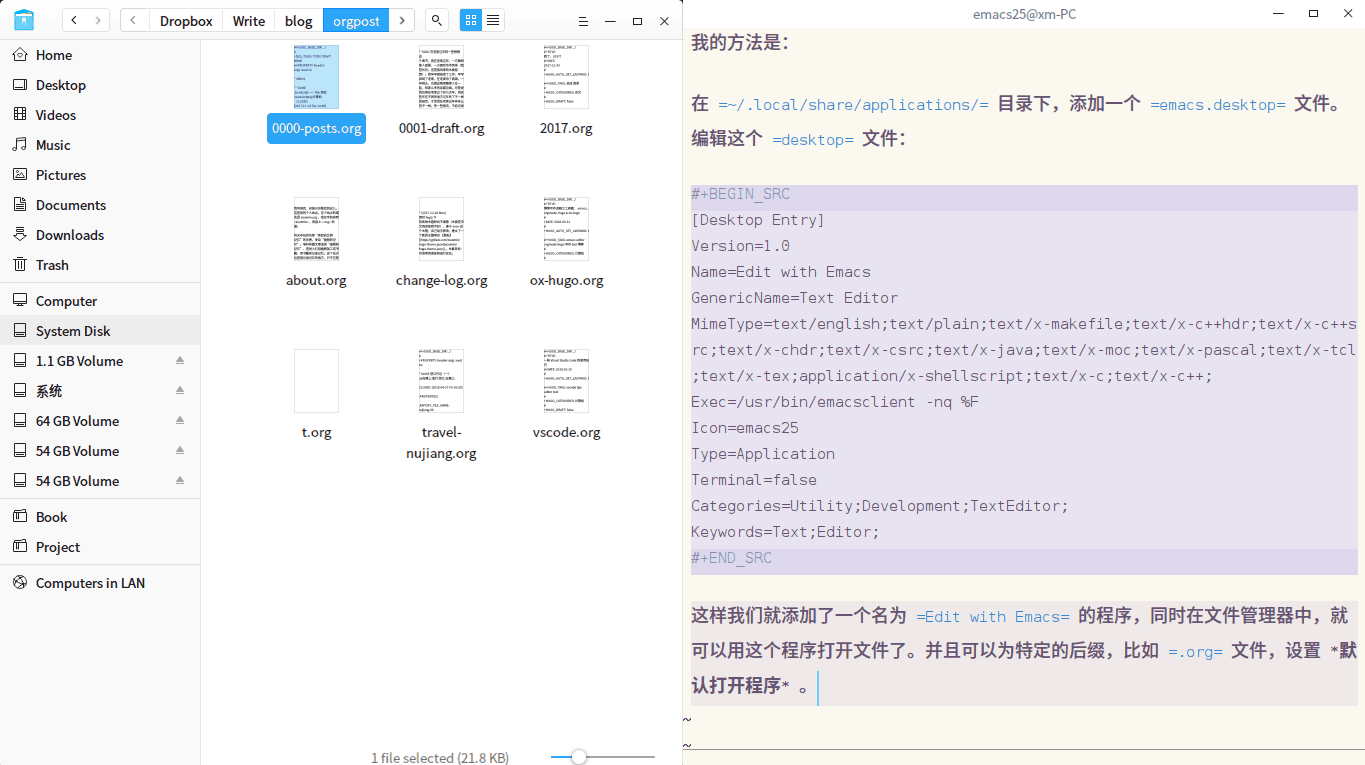首先要确认 emacs 已经启动,并且开启了 server 。如果使用 spacemacs ,server 默认是开启的。这样就可以使用 emacsclient 命令快速打开文件了。
命令行下使用 emacsclient
直接添加一条 alias :
1
| alias ec="emacsclient -nq"
|
参数 nq 的含义是:
1
2
| -n, --no-wait Don't wait for the server to return
-q, --quiet Don't display messages on success
|
以后在命令行中用 emacs 打开文件,只需要敲击 ec 文件名 即可。
在文件管理器下,右键菜单打开文件
我的方法是:
在 ~/.local/share/applications/ 目录下,添加一个 emacs.desktop 文件。编辑这个 desktop 文件:
1
2
3
4
5
6
7
8
9
10
11
| [Desktop Entry]
Version=1.0
Name=Edit with Emacs
GenericName=Text Editor
MimeType=text/english;text/plain;text/x-makefile;text/x-c++hdr;text/x-c++src;text/x-chdr;text/x-csrc;text/x-java;text/x-moc;text/x-pascal;text/x-tcl;text/x-tex;application/x-shellscript;text/x-c;text/x-c++;
Exec=/usr/bin/emacsclient -nq %F
Icon=emacs25
Type=Application
Terminal=false
Categories=Utility;Development;TextEditor;
Keywords=Text;Editor;
|
这样我们就添加了一个名为 Edit with Emacs 的程序,同时在文件管理器中,就可以用这个程序打开文件了。并且可以为特定的后缀,比如 .org 文件,设置 默认打开程序 为 Edit with Emacs 。
文章作者
Quanyin
上次更新
2020-05-26
许可协议
本博客所有文章除特别声明外,均采用 (CC) BY-NC-SA 4.0 许可协议。转载请注明作者和出处并告知